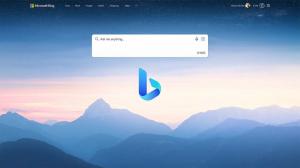Ako skontrolovať aktualizácie na notebookoch Razer Blade
Notebooky Razer Blade prinášajú luxus a špičkový herný výkon do jedného zariadenia, to je jasné. Čo však môže byť jasné, je, ako zabezpečiť, aby bol váš herný notebook vhodne aktualizovaný najnovším softvérom Razer. Tu je postup.
Z Razer Blade 17 (2022) k radu iných notebookov a periférií, ktoré táto elegantná herná a lifestylová značka ponúka, je to spoločnosť, ktorá vyrába pôsobivé produkty. Je pravda, že nie každý je fanúšikom ich integrovaného softvéru. Napriek tomu môže byť užitočný na prispôsobenie a prispôsobenie vášho systému vašim výkonnostným potrebám.
Môže tiež zaistiť, že máte najnovší softvér a aplikácie Razer. Toto je náš jednoduchý sprievodca, ako to urobiť, s niekoľkými praktickými riešeniami problémov v spodnej časti, ak máte ďalšie otázky.
Čo budete potrebovať:
- Notebook Razer Blade
Krátka verzia
- Otvorte systémovú lištu
- Kliknite pravým tlačidlom myši na Razer Central
- Kliknite na položku Skontrolovať aktualizácie
- Nainštalujte aktualizácie alebo aplikácie
-
Krok
1Otvorte systémovú lištu

Kliknutím na šípku smerujúcu nahor v pravom dolnom rohu obrazovky otvorte systémovú lištu

-
Krok
2Kliknite pravým tlačidlom myši na Razer Central

Na paneli úloh kliknite pravým tlačidlom myši na zelené logo Razer Central

-
Krok
3Kliknite na položku Skontrolovať aktualizácie

Po kliknutí pravým tlačidlom myši vyberte možnosť Skontrolovať aktualizácie

-
Krok
4Nainštalujte aktualizácie alebo aplikácie

Teraz uvidíte všetky dostupné aktualizácie Razer alebo aplikácie, ktoré si môžete stiahnuť

Riešenie problémov
Otvorte Nastavenia a prejdite na Windows Update, aby ste zistili, či sú k dispozícii nejaké aktualizácie pre váš Razer Blade.
Otvorte Štart a vyhľadajte Správcu zariadení. Rozbaľte Display Adapters, kliknite pravým tlačidlom myši na váš GPU a vyberte Properties. Vyberte ovládač, teraz si pozrite verziu ovládača a ak chcete, vyberte Aktualizovať ovládač.
Možno sa ti bude páčiť…

Ako obnoviť odstránené e-maily v Gmaile

Ako aktualizovať ovládače Nvidia

Ako používať funkciu Sky Replacement vo Photoshope
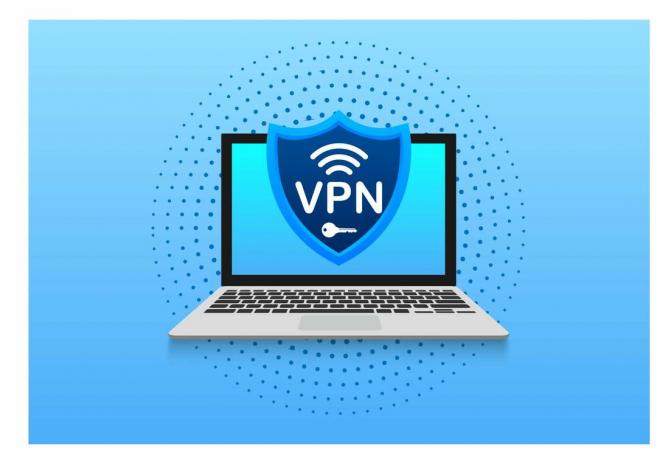
Ako nainštalovať VPN na Chromebook
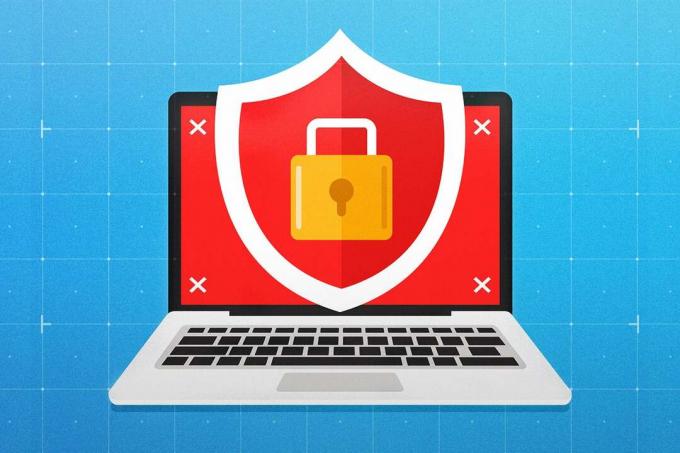
Ako zabezpečiť svoje heslá

Ako naplánovať e-mail v Gmaile
Prečo dôverovať našej žurnalistike?
Trusted Reviews, založená v roku 2003, existuje, aby našim čitateľom poskytla dôkladné, nezaujaté a nezávislé rady o tom, čo kúpiť.
Dnes máme milióny používateľov mesačne z celého sveta a ročne posúdime viac ako 1 000 produktov.